Produk Pilihan
Saat kepingan salju pertama mendarat di sini di Ontario, Kanada, saya menyelinap keluar untuk mengambil beberapa gambar cepat di dek belakang saya. Kepingan salju itu besar dan halus serta bergerak sangat lambat, dan tidak bertahan lebih dari satu menit atau lebih setelah mendarat. Saya telah bermain-main dengan lensa bebas makro dan baru saja menerima saya adaptor cincin terbalik makro. Adaptor membuat prosesnya lebih mudah (tanpa adaptor, Anda harus menahan lensa ke badan, yang terkadang bisa menjadi rumit). Menggunakan Canon Rebel T2i saya, adaptor dan lensa Canon 50mm 1.8 saya, saya merakitnya seperti ini:

Saat dalam mode manual, saya menetapkan kecepatan rana ke 400 dan mempertahankan ISO saya secara otomatis (untuk bidikan ini 100). Begitu saya menemukan kepingan salju yang saya suka, saya langsung masuk sampai tampak tajam melalui jendela bidik saya dan memotretnya. Tekniknya sendiri sangat sederhana dan dengan depth of field yang begitu dangkal, sebenarnya sangat mudah untuk melihat apa yang ada dalam fokus, ini hanya masalah menahan cukup (jika tangan memegang kamera Anda) dan menggunakan pengaturan yang tepat untuk mendapatkan SOOC yang benar . Ini adalah bidikan SOOC mentah saya (tidak sempurna, tapi cukup bagus):
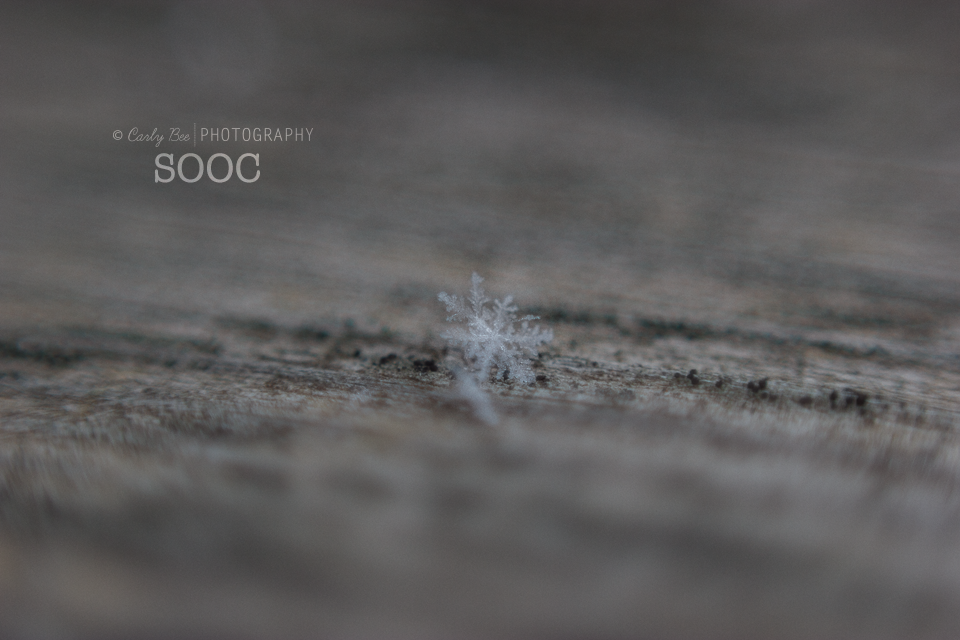
Dan inilah gambar setelahnya:
Untuk mengedit, saya membuka gambar RAW di ACR dan menerapkan penyesuaian dasar:
- Diluruskan dan dipotong, nilai eksposur disesuaikan ke +0.40, nilai kontras disesuaikan ke +75, nilai sorotan disesuaikan ke -100, dan nilai hitam disesuaikan ke -36
Saya kemudian membuka di Photoshop CS CC dan menerapkan pengeditan berikut:
- Saya menghilangkan kebisingan.
- Level dan kurva yang disesuaikan untuk hasil akhir matte yang kaya (hanya pada latar belakang buram). Anda dapat menggunakan salah satu dari banyak tindakan matte dari MCP Inspire Actions Set untuk Photoshop dan Elements untuk mendapatkan tampilan ini dengan cepat.
- Menggunakan pipet putih dalam level, ambil sampel kepingan salju dan kemudian kurangi opasitas lapisan hingga warnanya tampak benar (menjadi 32%).
- Menerapkan lapisan isi gradien abu-abu → membuat lapisan isi baru → gradien → gaya: reflektif → sudut: 90 ° → skala: 40% → mencentang "terbalik" → kemudian menyeret gradien sampai ditempatkan di atas strip fokus kayu dan kepingan salju dengan benar (seperti efek pergeseran kemiringan palsu) → menutupi salah satu gradien dari serpihan salju dan menyesuaikan opasitas lapisan sesuai selera (menjadi 33%). MCP Menginspirasi juga memiliki dua tindakan ampuh untuk melakukannya: tindakan Kedalaman Bidang Dangkal dan Kedalaman Bidang Kustom tindakan
- Jalankan Sentuhan Cahaya MCP GRATIS dan menggunakan kuas besar (2500 px) yang diklik pada area kepingan salju beberapa kali lalu turunkan opacity layer (menjadi 25%) sampai terlihat benar
Langkah terakhir adalah menambahkan kilauan palsu yang saya buat dengan tangan. Ingin menggunakan ini pada gambar Anda? Gunakan "kotak berbagi" di sini. Jika Anda tidak melihatnya, silakan coba browser lain:
[socialshare-download href = ”http://bit.ly/mcp-sparkle-brush”] SIKAT SPARKLE GRATIS UNTUK PHOTOSHOP [/ socialshare-download]
Carly Benjamin adalah fotografer cahaya alami yang tinggal di daerah Toronto. Anda dapat melihat lebih banyak karyanya di situs webnya Fotografi Carly Bee dan ikuti dia Halaman Facebook Kami.
Tidak ada komentar
Tinggalkan Komentar
Kamu harus login untuk mengirim komentar.










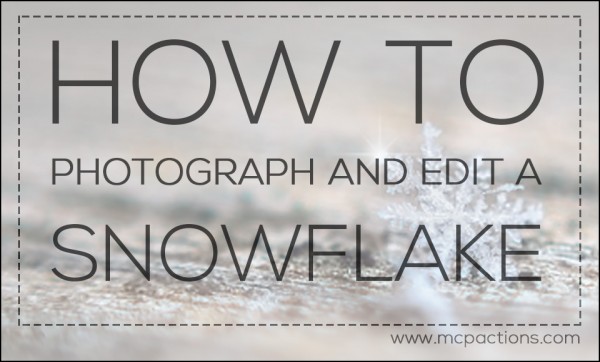





























Selamat Erica !!! Anda akan memiliki satu situs web yang keren.
Selamat, Erica! Tembakan bagus di blog itu papan. Pastikan untuk membagikan link ke situs baru Anda yang keren jika sudah siap!
Selamat Erica! Sungguh menyenangkan memenangkan sesuatu sebesar itu! Nikmati!
YA TUHAN!! Terima kasih banyak!!!! Aku tidak percaya aku benar-benar menang !!
Apa itu kepingan salju sungguhan !?
Ya itu.
Benar-benar foto yang sangat fantastis dan juga “How To” yang luar biasa !!! Terima kasih Carly xx
Apa yang harus saya lakukan dengan kuas berkilau setelah diunduh di Elements?
Terima kasih. Ini akan menyenangkan untuk dimainkan. Dan saya menyematkannya.
Terima kasih banyak atas kuas berkilau yang menyenangkan !! Bagaimana cara saya menggunakannya agar terlihat rapi di foto Anda?
jenis adaptor apa?
Klik tautan di pos dan itu akan membawa Anda langsung ke amazon 🙂
Terima kasih untuk kuas berkilau.
Saya mengalami masalah saat membuka file zip untuk kuas. Ada lagi? Ia ingin saya memilih software apa yang akan dibuka dan itu bahkan tidak terlihat seperti file zip. Tolong! Saya memang membagikan dan menyematkan tautan. Saya menggunakan PS CS6 setiap hari jadi tidak seperti file kuas lain yang saya muat sebelumnya.
Kirimi saya pesan dan saya dapat mengirim ulang file kepada Anda - tetapi mungkin Anda perlu mencoba perangkat lunak unzip yang berbeda.
Terima kasih!!!
apakah sikat berkilau berfungsi di Lightroom?
Kuas didukung di PS dan PSE, tetapi tidak di LR atau ACR.
Terima kasih Jodi!
Ini bagus! Terima kasih!!!!
dapatkah Anda melakukan hal adpater makro terbalik ini dengan lensa 70-200mm? Saya mencoba mencari inot tetapi semua yang saya baca mengatakan saya perlu memasang 70-200 saya ke 50 dan melakukannya dengan dua lensa terpasang… ada ide?
Apakah saya melewatkannya, 🙁 Saya tidak melihat unduhan untuk kuas. Terima kasih
Aku suka ini! Namun, saya sedang mencari cara untuk menyesuaikan dof dan menemukan saran ini dalam komentar di amazon. Ini bekerja dengan baik! Membalik pemasangan lensa pada T1i saya dengan cara ini, saya dapat mengubah dof saat menggunakan 50mm 1.8 saya secara terbalik.http://www.amazon.com/review/ROA5ENPDQPC8L/ref=cm_cr_dp_cmt?ie=UTF8&ASIN=B001G4NBTG&nodeID=502394&store=photo#wasThisHelpful
Wow, hasilnya luar biasa! Saya terpesona oleh foto makro, tapi BENAR-BENAR pemula yang buruk dengan fotografi… kamera smartphone 13mp yang membuat saya terjebak. Mendesah. Saya telah berburu gila-gilaan untuk mendapatkan lensa makro berbiaya rendah yang layak untuk sebuah smartphone, tetapi tidak beruntung sama sekali. Jika ada yang punya saran, saya mendengarkan! Sebagian besar tertarik untuk mendapatkan detail tentang perhiasan yang saya buat, jadi tidak mengambil foto makro yang sangat kecil atau apa pun yang detailnya. Dan terima kasih banyak untuk kuas berkilau yang indah! Senang cara Anda terbentuk! Rachel dari OddModicum
Saya juga tidak melihat tombol unduh untuk kuas. Apakah kami melewatkannya? Ini pertama kalinya saya melihat posting ini.
Di mana saya dapat menemukan sikat sprarkle di Elemen 9? Saya berbagi, unduhan berhasil dan ketika saya mengklik untuk membuka file Photoshop Elements 9 saya terbuka… .tapi di mana saya menemukan kuas?
Di bagian kuas Anda - mungkin kuas terakhir.
Nah, saya telah melihat dan melihat. Saya tidak menemukan kuas. Saya mengklik alat kuas. Kemudian di kiri atas pergi ke drop down di mana ia mendaftar semua kuas, dasar, efek khusus, bermacam-macam, dll. Saya melihat semua itu. Saya tidak melihat kuas yang berkilau. Apakah itu bernama sparkle? Ada saran lain tentang cara menemukannya? Saya menutup Elements, dan me-restart komputer saya, masih tidak menemukan kuas.
Hai! Saya berhasil mengunduh kuas berkilau tetapi tidak dapat menemukannya di kuas saya di PSE 11. Apakah ada sesuatu yang saya lewatkan atau tidak saya ketahui? Apakah itu bernama Sparkle Brush atau sesuatu yang berbeda. Bantuan apa pun yang dapat Anda tawarkan, saya sangat menghargai! 🙂
Terima kasih banyak atas tutorial Anda! AKHIRNYA aku harus mencobanya !! Ini percobaan pertama saya. Saya tidak menggunakan sikat berkilau untuk yang satu ini.
Terima kasih atas kuas berkilau! Ia bekerja dengan PaintShop Pro serta Photoshop.
Suatu hari saat duduk di beranda di tengah salju yang memiliki serpihan besar yang indah, ada yang mendarat di celana salju saya, dan saya mengambil foto ini dengan ponsel saya. Saya suka kepingan salju ini.
Saya membagikan artikel tersebut, tetapi yang saya dapatkan hanyalah unduhan untuk tindakan fusi mini, yang sudah saya miliki. Saya akan menyukai sikat berkilau! Apakah masih ada cara untuk mendapatkannya? Terima kasih untuk tutorial yang bagus. Akan mencoba yang ini-ramalan minggu ini mengatakan salju pada hari Kamis!
Anda perlu mengunduh di bagian bawah - apakah itu tujuan Anda? tunjukkan tangkapan layar dari apa yang Anda klik dan kami dapat membantu.